FIX: Destinul 2 cod de eroare bivol
- Destiny 2 este un popular joc online de tip shooter la prima persoană, multiplayer gratuit, disponibil pe mai multe platforme.
- Cu toate acestea, atunci când lansați jocul, puteți întâlni codul de eroare Buffalo error.
- Pentru mai multe ghiduri precum cel de mai jos, consultați hub-ul nostru dedicat pentru depanarea erorilor Destiny 2.
- Consultați secțiunea dedicată jocurilor pentru mai multe resurse Destiny 2.

Destiny 2 este un joc video online de tip shooter la prima persoană, gratuit și gratuit, care este disponibil pe mai multe platforme. Cu toate acestea, la lansarea jocului, mai mulți utilizatori au raportat codul de eroare Buffalo error.
Potrivit dezvoltatorului, această eroare poate apărea dacă utilizatorul nu este conectat la contul său. Cu toate acestea, motivele pot varia în funcție de utilizatori.
Dacă sunteți, de asemenea, tulburat de această eroare, iată câteva sfaturi de depanare pentru a vă ajuta să rezolvați bivolul codului de eroare Destiny 2 din Windows.
Cum pot remedia codul de eroare destiny 2 bivol?
1. Ștergeți fișierul cvars.xml
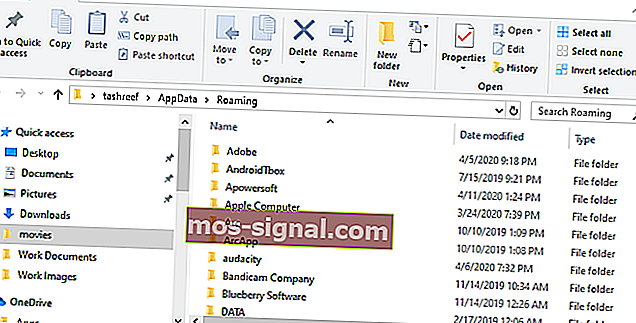
- Apăsați tasta Windows + R pentru a deschide Run.
- Tastați % appdata% și faceți clic pe OK. Aceasta va deschide folderul Date aplicație .
- Derulați în jos și deschideți folderul Bungie .
- Acum accesați DestinyPC> folderul Prefs.
- Găsiți și faceți clic dreapta pe fișierul cvars.xml și faceți clic pe Ștergere.
- Odată șters, închideți File Explorer.
- Reporniți Destiny 2 și verificați dacă eroarea este rezolvată.
Fișierul cvars.xml conține câteva setări cheie ale jocului în folderul de instalare. Ștergerea fișierului vă poate ajuta să rezolvați eroarea bivolă a codului de eroare din Destinul 2.
2. Deconectează-te și conectează-te
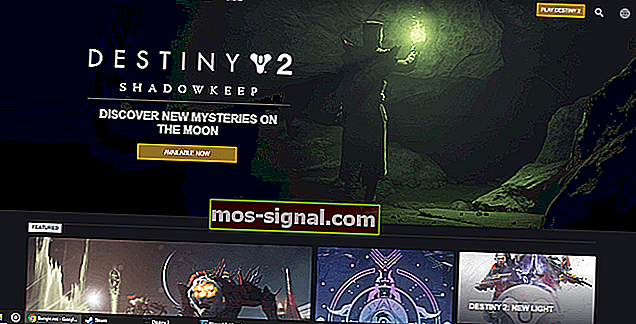
- Dacă nu ați încercat deja, o simplă deconectare și conectare vă pot ajuta să remediați eroarea Destiny 2.
- Deschideți aplicația Battlenet Desktop .
- Faceți clic pe pictograma aplicației desktop (pictograma albastră stânga sus).
- Faceți clic pe opțiunea Deconectare .
- Faceți clic pe Da pentru a confirma acțiunea.
- În noua fereastră, introduceți acreditările dvs. de utilizator și conectați-vă din nou la contul BattleNet și verificați dacă există îmbunătățiri.
2.1 Deconectați-vă de la computer
- Dacă accesați Destiny 2 de pe mai multe computere, aceasta poate declanșa eroarea, deoarece jocul nu permite utilizatorilor să se conecteze pe două computere diferite în același timp.
- Asigurați-vă că v-ați deconectat de pe computerul secundar / inactiv înainte de a încerca să vă conectați la sistemul dvs. curent.
- Utilizați opțiunea Deconectare de la toate dispozitivele conectate dacă nu vă amintiți dacă v-ați conectat sau nu la alte computere.
2.2 Încercați în continuare să vă conectați
- Uneori, problema poate fi legată de serverul Destiny 2.
- Dacă serverele sunt martorii unui trafic ridicat, jocul poate să nu se conecteze la server.
- Mai mulți utilizatori au raportat că, după mai multe încercări, se pot conecta la server.
3. Schimbați locația serverului

- Închide Destinul 2.
- Lansați aplicația Blizzard pentru desktop .
- Deschideți pagina Destiny 2 .
- Schimbați regiunea curentă la regiunea dorită folosind lista derulantă de sub butonul Redare .
- Odată setat, deschideți Destiny 2 și verificați dacă există îmbunătățiri.
Unii utilizatori au reușit să rezolve problema modificând regiunea serverului în aplicația Blizzard pentru desktop. Schimbarea regiunii serverului poate rezolva eroarea dacă problema este specifică serverelor Bungie.
Coduri de eroare Destiny 2: ce înseamnă și cum să le remediem
4. Folosiți o rețea privată virtuală

- Utilizarea unui VPN poate ajuta la rezolvarea problemei dacă eroarea apare pe un anumit server sau regiune.
- Dacă aveți instalată o aplicație VPN, conectați-vă folosind aplicația.
- Relansați Destiny 2 și verificați dacă problema este rezolvată.
- Dacă observați probleme de ping, pur și simplu deconectați VPN-ul și verificați din nou.
- Deconectarea VPN nu vă va afecta sesiunea de joc și veți fi reconectat în câteva secunde.
- Dacă problema persistă chiar și după utilizarea unui VPN, modificați locația serverului din VPN pentru a vedea dacă acest lucru vă ajută.
Există mai mulți furnizori de servicii VPN care oferă acces accesibil și nelimitat. Dacă nu aveți instalată o aplicație VPN, consultați cea mai bună listă de software VPN 6 pentru a găsi cea mai bună aplicație pentru computer.
5. Setați setarea LAN la automat
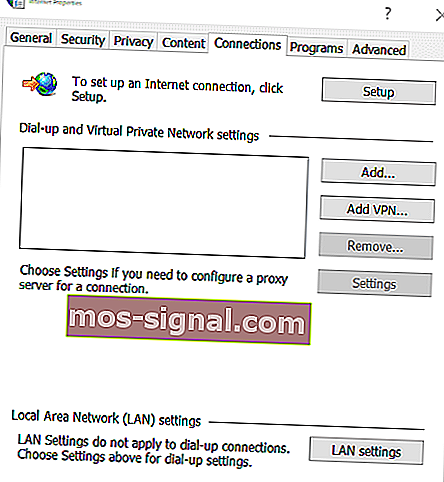
- Apăsați tasta Windows + R.
- Tastați inetcpl.cpl. Aceasta va deschide fereastra Internet Properties .
- În fereastra Proprietăți Internet , deschideți fila Conexiuni .
- Sub Setări rețea locală , faceți clic pe butonul LAN Setting .
- Acum, setați toate setările LAN la Automat.
- Faceți clic pe Aplicare și OK pentru a salva modificările.
- Reporniți computerul și lansați Destiny 2 pentru a verifica dacă problema este rezolvată.
6. Dezactivați programele antivirus
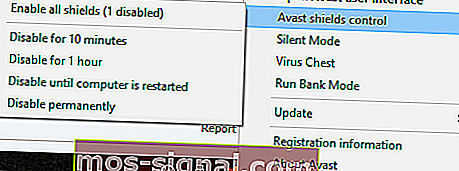
- Dacă aveți instalat un software antivirus terță parte, încercați să îl dezactivați temporar.
- Faceți clic dreapta pe pictograma antivirus din bara de activități.
- Selectați Dezactivare temporară sau opțiuni similare.
- Odată ce antivirusul este dezactivat, încercați să lansați Destiny 2 și verificați dacă eroarea este rezolvată.
Dacă eroarea Destiny 2 cod de eroare bivol este rezolvată după dezactivarea antivirusului, încercați să adăugați jocul la excepție sau la lista albă.
Eroarea bivolă a codului de eroare Destiny 2 poate apărea din mai multe motive. Urmați toți pașii din acest articol unul câte unul pentru a găsi soluția care funcționează pentru dvs. Spuneți-ne ce remediu v-a ajutat să rezolvați eroarea din comentarii.
Întrebări frecvente: Aflați mai multe despre codul de eroare Destiny 2
- Cum remediez codul de eroare Buffalo?
Pentru a remedia codul de eroare, ștergeți fișierul cvars.xml din folderul de instalare. Apoi, dezactivați antivirusul, modificați setările LAN și urmați alți pași din articolul de mai sus. Pentru mai multe informații despre erori similare, consultați acest ghid despre erorile frecvente ale Destinului 2.
- Pe ce platforme este acceptat Destiny?
Destinul este acceptat pe consolele PlayStation 3, PlayStation 4, Xbox 360 și Xbox One. Dacă jucați versiunea Xbox One, poate că ar trebui să consultați această listă de erori frecvente Xbox One Destiny 2, precum și remedierile acestora.
- Când a fost eliberat Destiny?
Destiny a fost lansat pe 9 septembrie 2014






